기존에 올렸던 글 보셔도 되는데 업데이트되면서 좀 바뀌었더군요.
간단(?)하게 설명합니다.
23년 6월 17일 기준으로 잘됩니다.프로그램 업데이트가 종료된걸로 보이네요. 아직까지는 동작이 잘됩니다만..
혹시나 다음에 만들때는 이 글 제작방법으로 하세요.
위 설명이 좀 오래된 설명이긴 하지만 방법은 동일합니다.
새버전 업데이트가 되었네요.
[23년 7월17일 확인.]
이미 만들어 봤다면 이 글을 보시고 제작하세요. (두번째 제작시)
ReVanced Extended 만들기 리밴스드 만들기 (두번째로 만들때)
이 글은 두번째로 제작시 참고하세요. 처음 제작시에는 이 글을 확인해서 만드세요. ReVanced Extended 만들기 리밴스드 만들기 기존에 올렸던 글 보셔도 되는데 업데이트되면서 좀 바뀌었더군요. 간
jabda-blog.tistory.com
윈도우 계정이 한글이라면 더보기를 눌러서 확인하세요.

윈도우 계정이 영문이라면 제작중 저런식으로 오류가 납니다
이 글을 참고 하셔서 영문계정 추가후 작업을 진행하세요.
윈도우10 / 11 사용자 계정 추가방법
한글계정일때 오류나는 프로그램이 있어서 영문 계정 추가방법입니다. 계정을 영문으로 바꿔도 되긴 하지만 손이 많이가고 복잡하니... 간단한 영문 계정 추가방법입니다. 글 적은 이유중 하나
jabda-blog.tistory.com
Java가 설치되어있다면 삭제 후azul 설치를 하셨나 봐야 합니다. (Java로 실행하시면 오류 납니다.)
https://www.azul.com/downloads/
Downloads
No matter the size of your company, Azul offers competitive pricing options to fit your needs, your budget, and your ambition.
www.azul.com
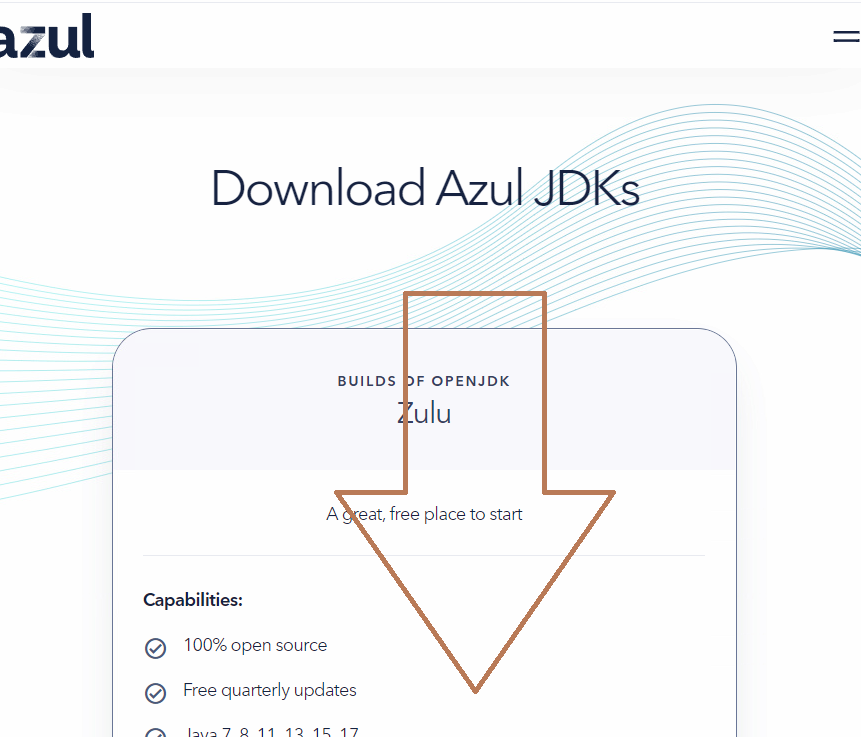
사이트에 접속해서 스크롤을 내리면

다운로드를 눌러서 윈도우쪽을 찾아서
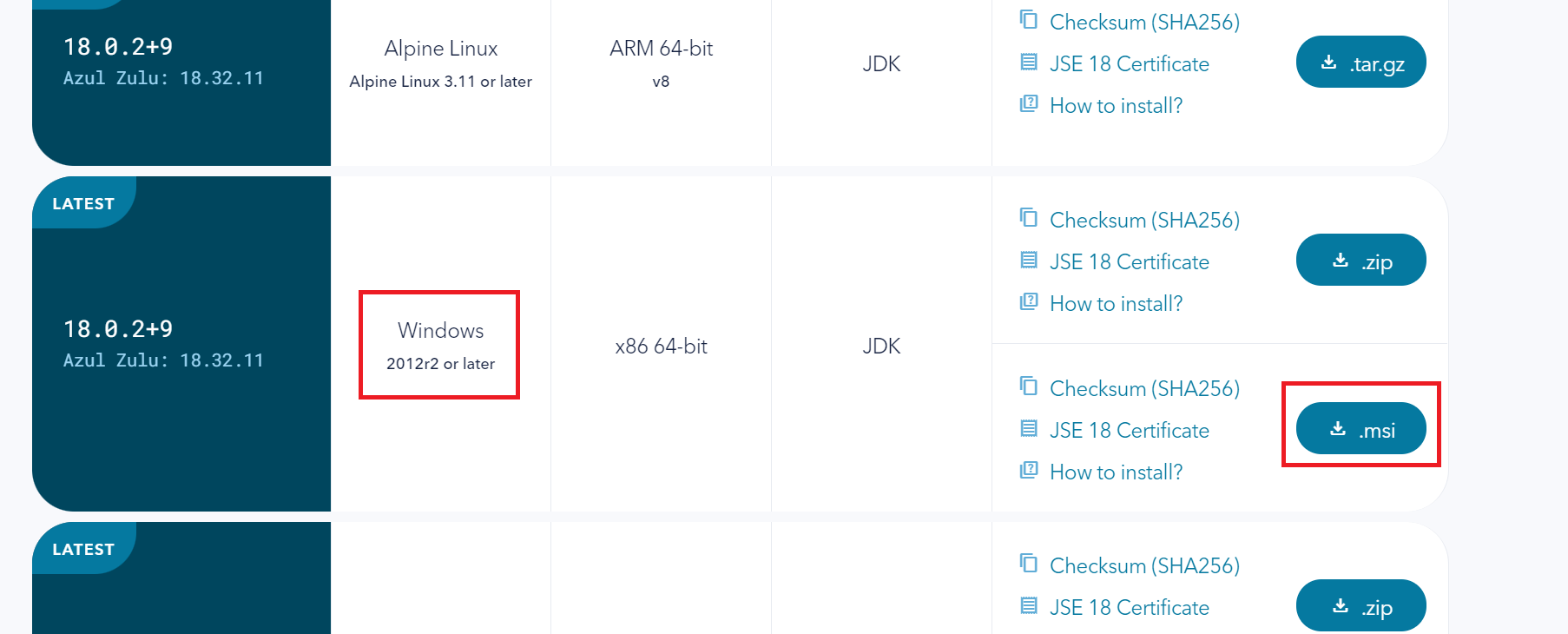
받아서 설치해 줍니다.
버전은 상관없습니다. 최신으로 받으세요.
추가> 저는 64비트용으로 문제 없이 됐는데..
문제가 있었나보네요.
32비트용으로 받으세요.
64비트용 아래쪽에 32비트 있습니다.
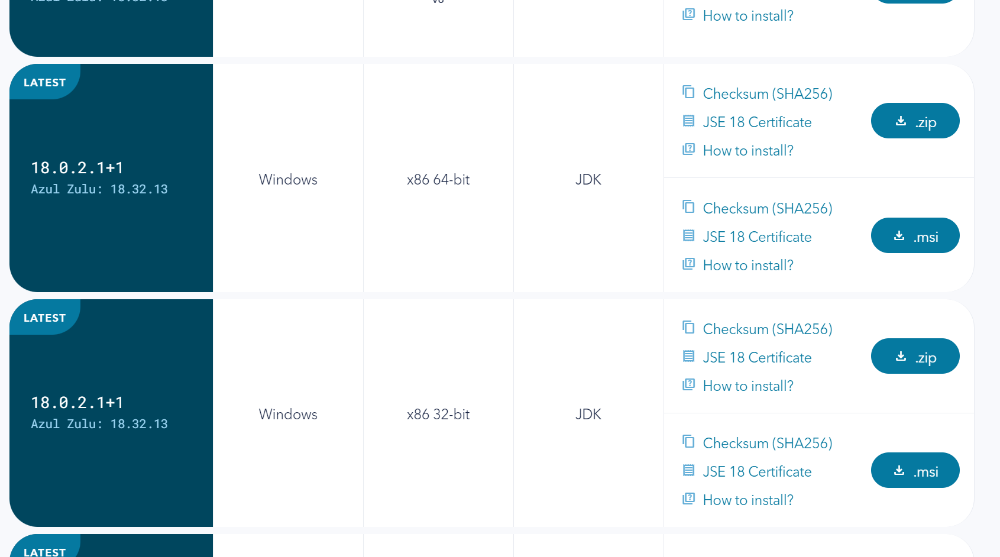
https://github.com/inotia00/rvx-builder/releases 사이트에 접속합니다.
Releases · inotia00/rvx-builder
A NodeJS ReVanced Extended builder. Contribute to inotia00/rvx-builder development by creating an account on GitHub.
github.com

접속해서 본인 OS에 맞는 프로그램을 받아줍니다.

경로에 한글이 없이 폴더를 만들고 프로그램을 실행합니다.

액세스 허용을 클릭합니다.

Start Patching를 클릭합니다.

Continue 가 활성화 되면 클릭.
이미 필요파일이 있다면 다운이 없이 바로 컨티뉴가 활성화 됩니다.

유튜브 선택 후 Continue

Select All을 클릭합니다.
그럼 메뉴가 대부분 선택이 되는데 불필요한 옵션을 제거해 줍니다.

쇼츠 영상을 제거하는 옵션인데 저는 쇼츠를 자주 보니 선택을 해제해 줍니다.
영문이라 어려우신 분은 아래 더보기를 클릭해서 따라서 진행하세요
http://localhost:8000/ 주소를 복사하시고
크롬이나 번역기능이 있는 브라우저에 주소를 복붙하셔서 들어가서 옵션 선택부분까지 진행합니다.
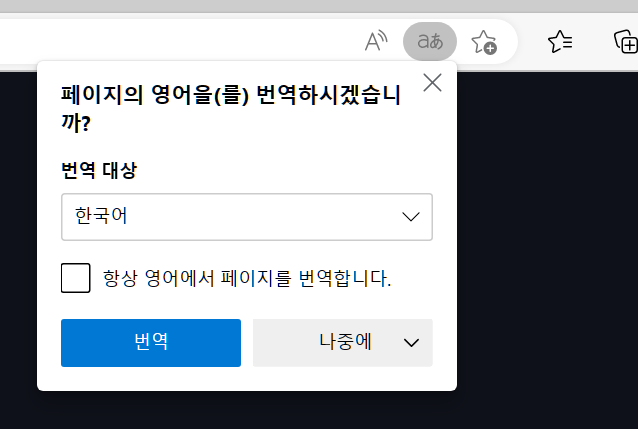
엣지 경우는 엣지 우측에 aあ 부분을 클릭해서 한국어로 번역합니다.
아래쪽은 크롬입니다.
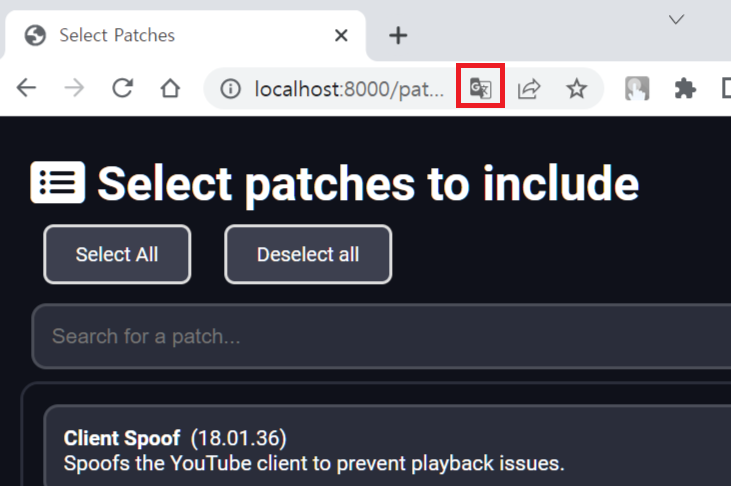
박스 부분을 클릭 후
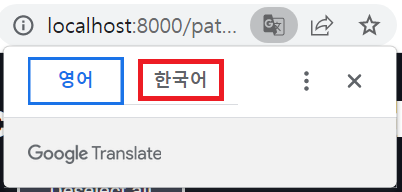
한국어를 선택합니다.
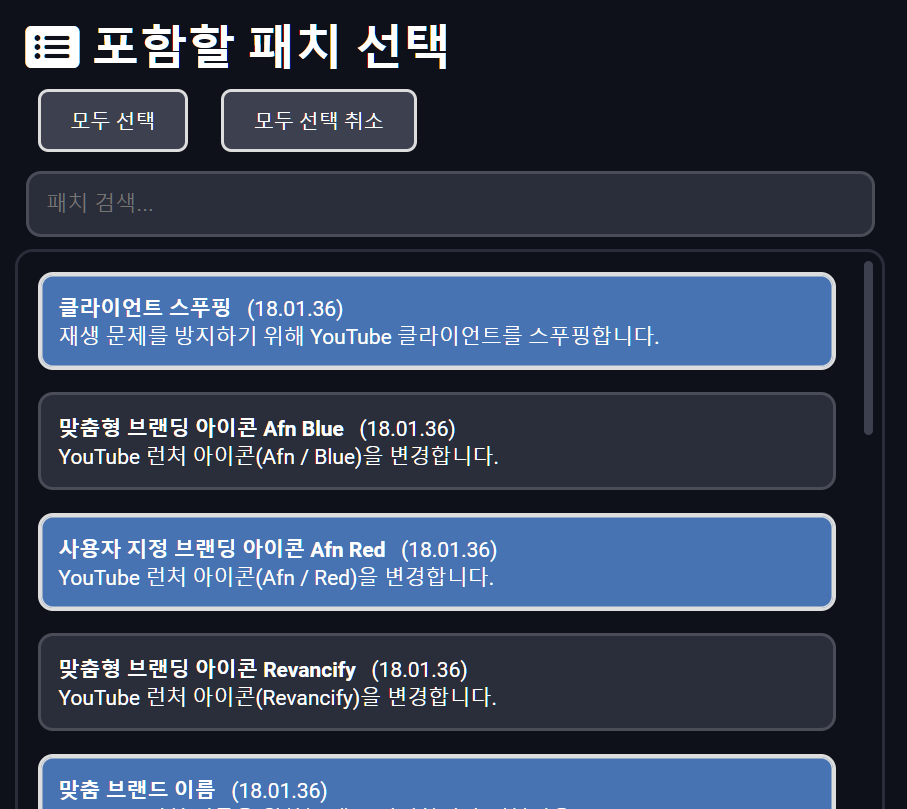
번역이 되었네요.
한글 보시고 필요 없는 옵션을 해제 후 Continue를 눌러서 진행하시면 됩니다.
다시 영문으로 바꿀필요 없이 번역상태 그대로 진행하셔도 됩니다.

유튜브 버전을 선택하라고 뜹니다.
(recommended)가 붙어있는 버전을 선택하시면 됩니다.
버전이 없다면 이 글을 확인해보세요.
ReVanced Extended [recommended 버전이 안보일때]
위 문제는 대부분 개발자 분들이 업데이트 하실때 실수 하셔서 생기는 버그입니다. 정보파일을 업데이트 할때 잘못 넣었다거나...해서 생깁니다. 지금 올리는 글은 단순 해결방법이니 나중에 수
jabda-blog.tistory.com
선택이 되었다면 선택 후 Continue를 클릭.

다운이 완료되면 컨티뉴를 클릭합니다.

패치가 진행됩니다.
대기...

Finished가 떴다면 끝입니다.
Quit를 클릭하시고.
위와같이 안뜨고 빨간색으로 오류났을경우.

오류가 나면 위와같이 뜨는데...
오른쪽 하단에

Back를 눌러줍니다.

패치가 다시 시작합니다.
성공할때까지 반복.


위와같이 메세지가 뜨면 성공.
창이 뜨면 브라우저 종료를 합니다.
다시 프로그램 있는 폴더로 가서

revanced폴더로 들어갑니다.

만들어진 파일 두 개를 휴대폰에 복사해서 APK를 설치해 주시면 끝입니다.
기존 글처럼 APK 서명을 따로 안 해도 되어서 좋네요.
기존 글 보시고 작업하셨던 분이면 휴대폰에 설치되어 있는 밴스드를 삭제 후 재설치해주세요.
유튜브.
'휴대폰 > 유튜브 광고없이' 카테고리의 다른 글
| 유튜브 리밴스드 추천 검색어 안나오게 하는방법. (1) | 2023.04.14 |
|---|---|
| ReVanced Extended [recommended 버전이 안보일때] (5) | 2023.04.13 |
| Revanced builder (Youtube, Music, Twitter, Reddit, WarnWetter, Tictok) (0) | 2022.11.01 |
| ReVanced Extended builder 사용법. (9) | 2022.10.25 |
| ReVanced Gui Maker v0.93 Update (0) | 2022.10.24 |


댓글